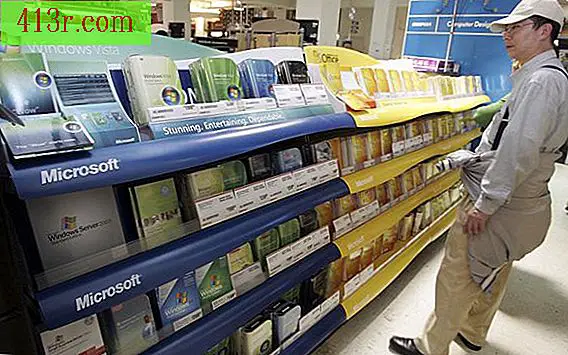Cara mengekspor dari SketchUp ke Autocad

Ekspor model 3D
Buka Google SketchUp. Akses Panel Pro Unit SketchUp dan verifikasi bahwa unit yang sama dikonfigurasikan dalam file AutoCAD yang modelnya akan diekspor.
Pilih menu "File" dan pilih opsi "Ekspor". Selanjutnya, pilih "Model 3D" untuk membuka kotak dialog.
Tulis nama file untuk model yang akan diekspor. Anda juga dapat memilih format ekspor dari daftar drop-down, baik di DWG atau DXF.
Klik pada tombol "Opsi" untuk membuka opsi ekspor AutoCAD. Ini adalah langkah opsional, di mana Anda dapat memasukkan versi AutoCAD ke mana Anda akan mengekspor. Dalam dialog ini Anda dapat memilih komponen desain yang akan Anda impor, apakah itu tentang wajah, tepi, bentuk, atau dimensi.
Klik pada tombol "Terima" ketika Anda selesai, dan kemudian tekan tombol "Ekspor". Sekarang Anda akan dapat membuka file DWG atau DXF dalam versi AutoCAD apa pun yang Anda miliki.
Ekspor gambar 2D
Buka gambar yang ingin Anda ekspor di Google SketchUp. Perbesar atau perkecil hingga Anda puas, periksa bahwa gambar yang ingin Anda ekspor sesuai dengan layar.
Pilih menu "File" dan pilih opsi "Ekspor". Selanjutnya, pilih "2D Graph" untuk membuka kotak dialog.
Tulis nama file untuk model yang akan diekspor. Selain itu, pilih format yang akan diekspor dari daftar drop-down, baik DWG atau DXF.
Klik pada tombol "Opsi" untuk membuka kotak dialog Opsi Baris Tersembunyi DWG / DXF. Di bagian "Menggambar skala" dan "Ukuran" Anda dapat mengontrol ukuran file yang diekspor. Pilih opsi "Skala Penuh" untuk mengekspor gambar Anda dalam ukuran nyata 1: 1, atau pilih "Dalam Menggambar / Dalam Model" untuk mengatur skala Anda sendiri. Jika Anda telah menggunakan Baris Profil, Bagian Garis atau Garis Ekstensi dalam gambar, Anda harus memasukkan spesifikasi Anda sebelum mengekspor.
Klik pada tombol "Terima" ketika Anda selesai, dan kemudian tekan tombol "Ekspor". Sekarang Anda dapat membuka file DWG atau DXF dalam versi AutoCAD apa pun yang Anda miliki.